大人気FPSゲーム『Apex Legends』を始めた方のなかには、遊んでいる最中に回線が落ちたりラグが発生したりして、思う存分楽しめない・接敵した際に打ち勝てない方もいることでしょう。
プレイ中に回線落ちやラグが発生する場合は、利用している回線やWi-FiなどがAPEX LEGENDSのプレイに適していないことが原因かもしれません。
そこで今回は、Apex Legendsをストレスなく楽しむために、またランクモードでしっかりとRPを盛るためにおすすめの光回線やWi-Fiルーター、理想的なゲーム環境について紹介していきます。
Apex Legendsを快適にプレイするのに必要な回線速度の目安
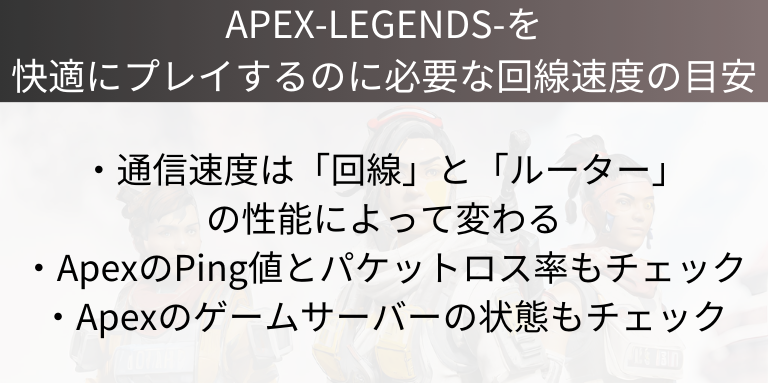
Apex Legendsを快適にプレイするためには、最低でも70~100Mbps、できれば100Mbps以上の回線速度が必要です。
70Mbpsほどあれば安定してプレイできますが、実際の通信速度は常に安定しているわけではありません。したがって100Mbpsほどあれば、通信速度が下振れした場合でもプレイに影響が出にくく、より快適なプレイが楽しめます。
さらに、通信環境を気にせずプレイしたい場合は、200~300Mbps以上が理想的です。なお、実際の通信速度は無線よりも有線のほうが安定するため、可能であれば有線LANでパソコンやCS機を接続してプレイしましょう。
通信速度は「回線」と「ルーター」の性能によって変わる
速度の速い回線を契約していたとしても、実際の通信速度はさまざまな要因によって遅くなってしまうことも少なくありません。
通信速度が遅くなるおもな要因は「回線」と「Wi-Fiルーター」です。これらの影響を最小限に抑えることで、通信速度を速められる可能性があります。
<回線による影響>
・インターネット回線、プロバイダーの通信障害
・ユーザーのアクセスが集中している
<Wi-Fiルーターによる影響>
・電波の届きにくい場所にWi-Fiルーターを設置している
・Wi-Fiルーターに複数の機器を接続している
・Wi-Fiルーターが熱を持っている
回線やルーター以外に、パソコンのスペックやLANケーブルの規格が原因で、Apexのプレイ中にラグが発生するケースもあります。
ApexのPing値とパケットロス率もチェック
Apex Legendsを快適にプレイするためには、最も近い位置にあるデータセンターを利用するのが基本です。ラグが発生する場合はPing値とパケットロス率を確認し、数値が高い場合は接続しているデータセンターを確認してみましょう。
Ping値とは、デバイスとデータセンター間におけるデータの往復時間を数値化したものです。一方パケットロス率は、デバイスとデータセンター間におけるデータの欠落率のことで、どちらも数値が小さいほどタイムラグが少なくなります。
<データセンターの変更方法>
1. Apex Legendsを起動
2. 起動画面の左下にある「データセンター」をクリック
3. 最も近い位置にあるデータセンターをクリック
Apexのゲームサーバーの状態もチェック
Apex Legendsには4種類のゲームサーバーがあり、それぞれの通信状態はEAのホームページ(https://help.ea.com/jp/apex-legends/apex-legends/)で確認できます。
表示が緑色であればサーバーは正常です。この状態でラグが発生する場合は、通信環境や設定に問題があると判断できます。
万が一、サーバーに異常がある場合は、回線やルーター、データセンターの接続などを調整してもラグは改善されないため、最初に確認してみるとよいでしょう。
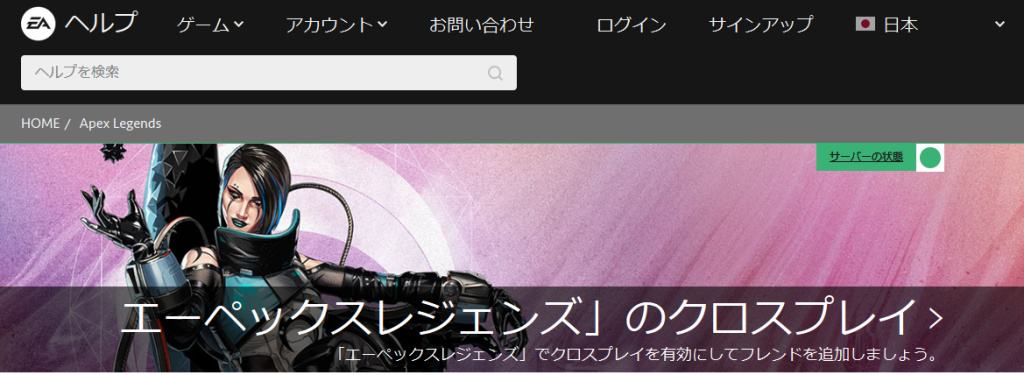
Apex Legendsを快適にプレイするのにおすすめの光回線3選
光回線は、光ファイバーを屋内まで直接引き込むため最大速度が1Gbpsと速く、高い安定性を確保できます。
また、Ping値が低い、速度制限がないといったメリットもあるため、快適なゲーミングには光回線が不可欠です。
ここでは、Apexを快適にプレイするためのおすすめ光回線を紹介します。
ドコモ光
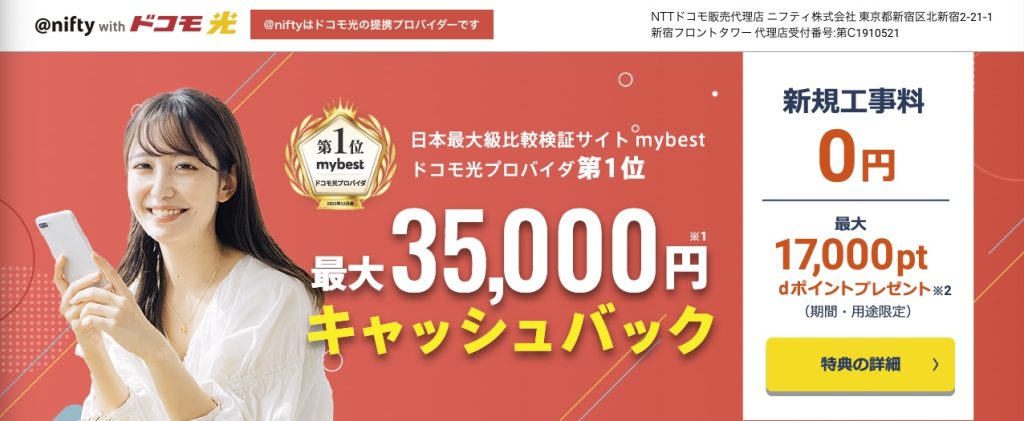
| 月額料金 | 4,400円~ |
|---|---|
| 初期費用 | 契約事務手数料:3,300円 工事料:16,500~19,800円 |
| 通信速度(上り) | 最大10Gbps(一部の地域のみ) |
| 通信速度(下り) | 最大10Gbps(一部の地域のみ) |
| 契約期間 | 2年/なし |
ドコモ光は、フレッツ光またはケーブルテレビ設備を使った、プロバイダー一体型のインターネットサービスです。対応プロバイダーは料金プランによって異なるものの、全部で20種類以上と豊富なため、自分に合ったプランを選べます。
料金プランは、戸建て向けが4種類、マンション向けが3種類で、いずれも2年契約か契約期間なしを選択可能です。
また、ドコモのスマートフォンを利用している方であれば、携帯電話の月額料金が最大3,850円割引になります。
auひかり

| 月額料金 | auひかり ホーム:5,610円~ auひかり マンション:3,740円~ |
|---|---|
| 初期費用 | 新規登録料:3,300円 工事費等:33,000円~ |
| 通信速度(上り) | 最大10Gbps |
| 通信速度(下り) | 最大10Gbps |
| 契約期間 | 2年/3年 |
auひかりは、上り下りともに最大10Gbpsという超高速通信が売りの光回線で、局舎からの距離に関係なく、どこにいても高速通信を利用可能です。
料金プランは、戸建て向けの「auひかり ホーム」と集合住宅向けの「auひかり マンション」があり、それぞれ通信速度や光ファイバーの引き込み状況に応じたプランが用意されています。
また、auひかりは新しい技術やサービスの導入にも積極的で、次世代規格といわれるIPv6も同じ料金・設定のまま使用が可能です。
NURO 光
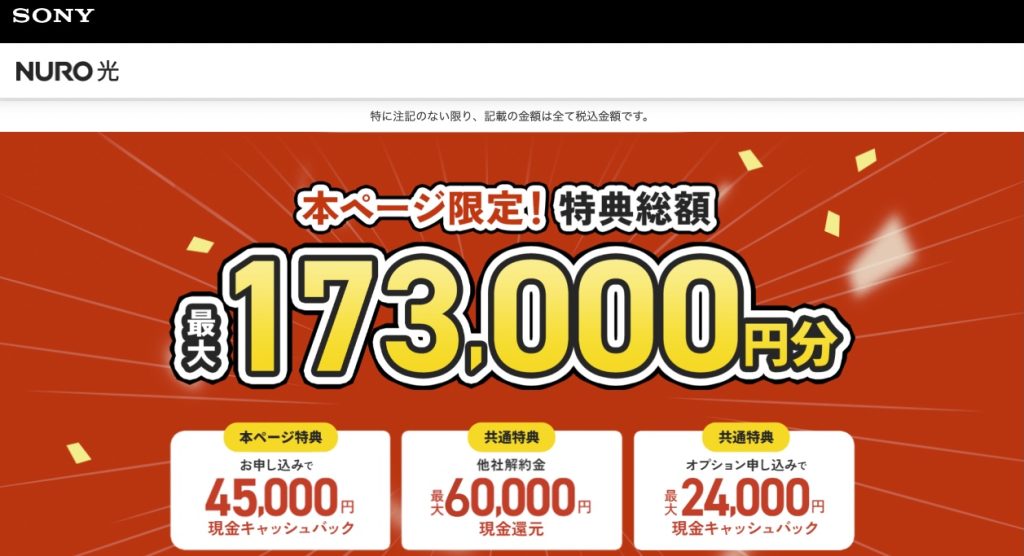
| 月額料金 | 5,200~6,100円 |
|---|---|
| 初期費用 | 事務手数料:3,300円 工事費:44,000円 |
| 通信速度(上り) | 最大1Gbps |
| 通信速度(下り) | 最大2Gbps |
| 契約期間 | 2年/3年/なし |
NURO 光は、下り最大2Gbpsという高速通信が魅力の光回線です。国際標準規格であるGPON(※)を採用しているほか、NURO 光用に開発されたホームゲートウェイを使用することで、高速かつ安定した通信を利用できます。
料金プランは「NURO 光 G2T プラン」「NURO 光 G2D プラン」「NURO 光 G2N プラン」の3種類で、このうち解約手数料がかからないのは「NURO 光 G2N プラン」のみです。
※GPON・・・1つの光ファイバーを複数ユーザーで共用する伝送技術
Apex Legendsの快適プレイにおすすめのWi-Fiルーター3選
Apex Legendsを快適にプレイするためには、回線速度が速く、安定して利用できる環境が必要です。したがって、ポケットWi-Fiやスマートフォンのテザリングなどではなく、光回線に接続されたWi-Fiルーターを使用しましょう。
ここでは、Apexを快適にプレイできるおすすめのWi-Fiルーターを紹介します。
BUFFALO WXR-6000AX12S
| メーカー | BUFFALO |
|---|---|
| 無線方式 | IEEE 802.11a IEEE 802.11b IEEE 802.11g IEEE 802.11n IEEE 802.11ac IEEE 802.11ax |
| 最大転送速度 | 無線:4,803Mbps 有線:10Gbps |
| 推奨利用環境 | 戸建て3階建、マンション4LDK |
| 接続可能台数 | 36台 |
BUFFALOのWXR-6000AX12Sは、IPv6、Wi-Fi6に対応しているほか、1本のアンテナの中に2本のアンテナを内蔵。これにより、合計8本の広範囲&高速通信が可能となります。
また、アンテナの向きは自由に変えることができるため、全方位に電波を届けられることはもちろん、狙った方向の電波を強めることも可能です。
ASUS TUF-AX3000(A)
| メーカー | ASUS |
|---|---|
| 無線方式 | IEEE 802.11a IEEE 802.11b IEEE 802.11g IEEE 802.11n IEEE 802.11ac IEEE 802.11ax |
| 最大転送速度 | 2,402Mbps |
| 推奨利用環境 | 戸建て3階建、マンション4LDK |
| 接続可能台数 | 64台 |
ASUSのTUF-AX3000は、IPv6、Wi-Fi6、高速ワイヤレス通信に対応したゲーミングルーターです。
ゲーミングデバイスを優先するゲーミングLANポートを搭載しており、有線で快適なプレイを楽しみたい方におすすめできます。
また、アクセス制限(NAT)があるゲームでも、わずか3ステップでポート設定ができるため、ルーターの設定に慣れていない方でも安心です。
TP-Link 11ax AX5400
| メーカー | TP-Link |
|---|---|
| 無線方式 | IEEE 802.11a IEEE 802.11b IEEE 802.11g IEEE 802.11n IEEE 802.11ac IEEE 802.11ax |
| 最大転送速度 | 4,804Mbps |
| 推奨利用環境 | 戸建て3階建、マンション4LDK |
| 接続可能台数 | 80台 |
TP-Linkの11ax AX5400は、ゲームのアップデートやVR・8K動画などの高負荷なタスク処理に対応した超高速Wi-Fi6ルーターです。
天板には、うろこ状の鎖帷子のようなベンチレーションホールが施されているため、オーバーヒートを防ぎ、あらゆる利用シーンで最大限の速度を維持できる仕様となっています。
また、HomeShield搭載のため、ルーターに接続されたすべての端末をサイバー攻撃から守ることが可能です。
Apex Legendsを快適にプレイする理想のゲーム環境
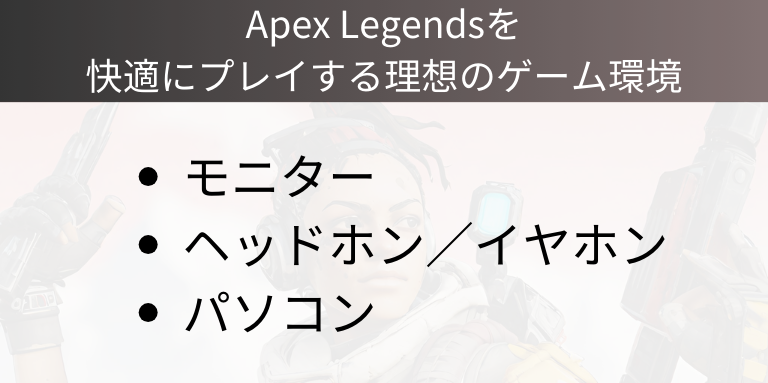
Apex Legendsを快適かつ最大限に楽しめるかどうかは、映像や音声、操作性といった要素も大きく影響します。ちょっとした工夫で臨場感が大幅にアップするケースもあるので、以下のポイントをぜひ参考にしてみてください。
モニター
Apex Legendsは近距離戦闘が多く、比較的動きが速い分類のFPSです。敵の動きを確実にとらえるためにも、ゲーミングモニターを使うのがおすすめです。
ゲーミングモニターは、その名のとおりゲームをプレイするために設計されたモニターなので、高速な動きも滑らかに表示されます。色や解像度、コントラスト比なども高品質のため、美しい映像を楽しむことが可能です。
CS機であればゲーム内の設定で60fpsが上限となっているためあまりモニターは気にしなくてもいいかもしれませんが、PC版の場合は144fps以上出るモニターを準備しましょう。
ヘッドホン・イヤホン
Apex Legendsを含むバトルロイヤルゲームは、ヘッドセットやマイク付きのイヤホンで会話をしながらプレイするのが主流です。
また、敵がいる場所や歩いている方向、人数、距離感などを音で判断することも多いため、戦いを勝ち抜くためにはヘッドホン・イヤホンの使用は必須といえます。
パソコン
PC版Apex Legendsには、必要動作環境と推奨動作環境が設けられており、快適なプレイには推奨動作環境までクリアしている必要があります。
<Apex Legendsの推奨動作環境>
・OS: Windows 7 64ビット版
・CPU: Intel i5 3570Tおよび同等品
・メモリ: 8GB
・GPU: Nvidia GeForce GTX 970/AMD Radeon R9 290
・GPU RAM: 8GB
・ストレージ: 22GB以上の空き容量
引用:EA公式サイト「エーペックスレジェンズ」動作環境
また、ゲーム用のハイスペックなパソコンを使用する場合でも、ゲームのビジュアルやパフォーマンスの設定変更が必要な場合があるため、自分がプレイしやすい設定に調整するのがおすすめです。
Apexにおすすめの光回線・Wi-Fiルーターまとめ
Apex Legendsは戦闘をメインとしたバトルロイヤルゲームのため、フレーム単位の速度に対応できる回線速度で、安定して使用できる環境が不可欠です。
回線速度は最低でも70~100Mbpsを確保し、通信を安定して届けられるWi-Fiルーターを使用しましょう。
また、Apex Legendsを最大限に楽しむためには、映像や音声、操作性も重要なポイントです。これからプレイする方はもちろん、すでにプレイしている方も、ぜひ自分のゲーム環境を見直してみてください。

